Fix Dellinstrumentation.sys blauwe schermfout
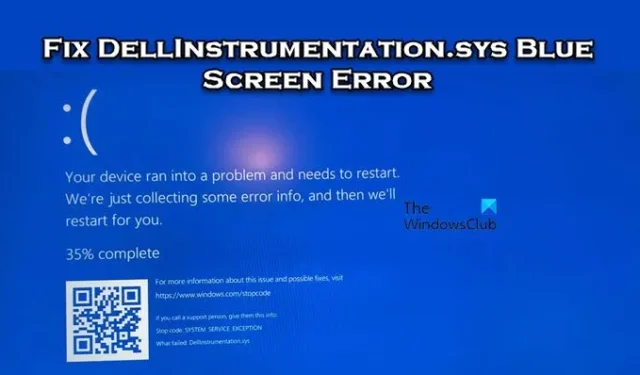
Mogelijk ziet u een blauw scherm met de melding DellInstrumentation.sys is mislukt . Vanzelfsprekend ervaren alleen Dell-gebruikers dit probleem, omdat het te wijten is aan Dell Support Assist. In dit bericht zullen we zien hoe u de DellInstrumentation.sys Blue Screen-fout moeiteloos kunt oplossen.
Stopcode: SYSTEM_SERVICE_EXCEPTION
Wat is mislukt: DellInstrumentation.sys
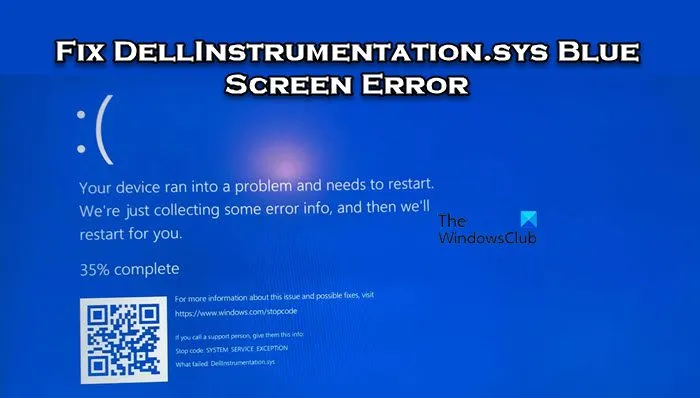
DellInstrumentation.sys-fout met blauw scherm
Volg de onderstaande oplossingen om de blauwe schermfout DellInstrumentation.sys op te lossen:
- Update Dell Support Assist
- Verwijder Dell Support Assist
- Installeer Dell Support Assistt opnieuw
Laten we beginnen.
1] Update Dell Support Assist
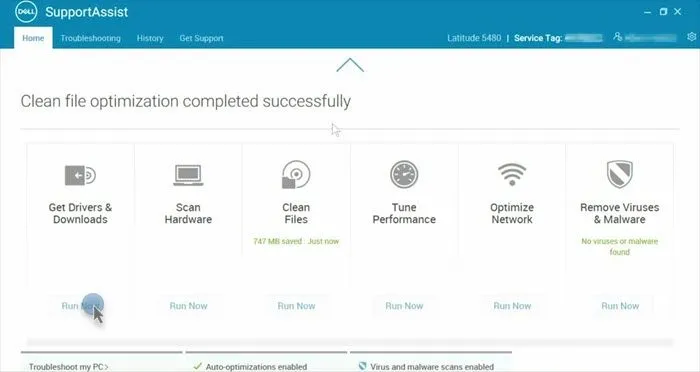
Dell Support Assist moet up-to-date worden gehouden voor de beste systeemprestaties en functionaliteit. Als u uw app regelmatig blijft updaten, zorgt dit ervoor dat de tool compatibel blijft met de nieuwste Windows-updates en hardwareconfiguraties, en kunt u niet met een dergelijk probleem worden geconfronteerd. Om te updaten, moet u de onderstaande stappen volgen.
- Druk op de Windows-toets en typ SupportAssist in de zoekbalk.
- Zodra de app SupportAssist voor thuis-pc’s is geopend.
- Klik in Stuurprogramma’s en downloads ophalen op Nu uitvoeren
- Het zal niet alleen Dell Support Assist bijwerken, maar ook stuurprogramma-updates installeren, indien beschikbaar.
2] Verwijder Dell Support Assist
Dell Support Assist is geen verplichte applicatie, u kunt deze desgewenst volledig verwijderen en uw systeem zal er prima mee overweg kunnen. Omdat we door de applicatie BSOD tegenkomen, zullen we deze verwijderen en het systeem opnieuw opstarten. Volg de onderstaande stappen om hetzelfde te doen.
- Open Instellingen via Win + I.
- Ga naar Apps > Geïnstalleerde apps of Apps en functies.
- Zoek naar “Dell Support Assist”.
- Windows 11: Klik op de drie stippen en selecteer Verwijderen.
- Windows 10: Selecteer de app en klik op Verwijderen.
Als u klaar bent, start u uw computer opnieuw op en controleert u of het probleem is opgelost.
3] Installeer Dell Support Assistt opnieuw
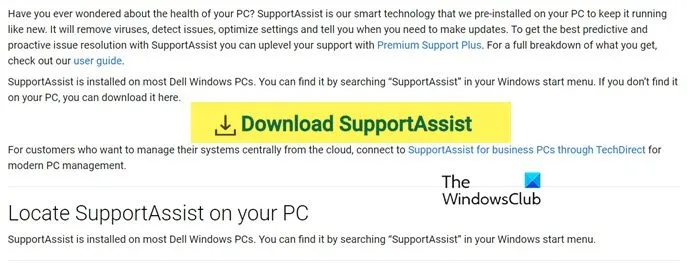
Als u de toepassing niet wilt verwijderen, kunt u proberen deze opnieuw te installeren. Dit werkt als het probleem het gevolg is van corrupte Dell Support Assist, wat hoogstwaarschijnlijk het geval is. Verwijder dus eerst Dell Support Assist met behulp van de eerder genoemde stappen en installeer vervolgens een nieuw exemplaar van Dell Support Assist .
Hopelijk zal dit de oplossing voor je zijn.
Hoe repareer ik het blauwe scherm op mijn Dell?
Als u een blauw scherm op uw Dell-computer krijgt, voert u eerst de probleemoplosser voor blauw scherm uit. De probleemoplosser scant het probleem automatisch en lost het op.
Hoe het blauwe scherm in het BIOS te repareren?
Als u een blauw scherm krijgt, ga dan naar uw BIOS en controleer of u uw CPU of GPU hebt overgeklokt. Overklokken kan soms je drivers laten crashen, waardoor je BSOD te zien krijgt. Zorg er dus voor dat je niet overklokt via een app of vanuit het BIOS.



Geef een reactie